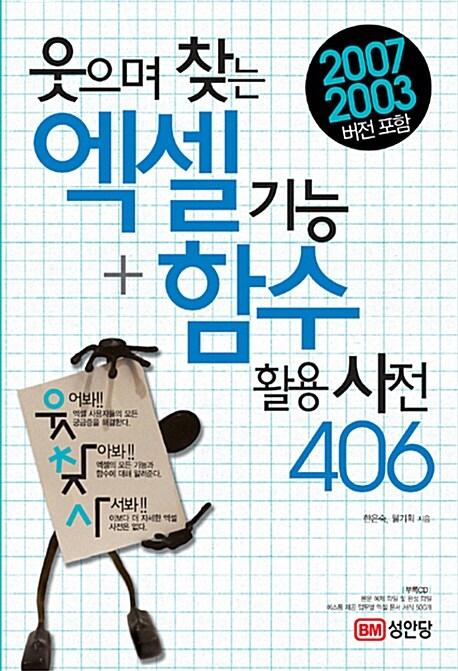책 이미지

책 정보
· 분류 : 국내도서 > 컴퓨터/모바일 > 오피스(엑셀/파워포인트) > 엑셀
· ISBN : 9788901091211
· 출판일 : 2008-12-30
책 소개
목차
Part01 엑셀 문서 작성에 필요한 기본 기능 익히기
Chapter 1 엑셀 2007 실행/종료 및 화면 구성 살펴보기
[슬림북 01] 엑셀 실행하고 종료하기
[슬림북 02] 화면 구성 살펴보기
[슬림북 03] 빠른 실행 도구 모음 활용하기
[슬림북 04] 함수 삽입 도구 [빠른 실행 도구 모음] 항목에 추가/제거
[슬림통 01] 내게 맞는 화면 구성 설정하기
Chapter 2 셀 선택 및 범위 설정 방법 살펴보기
[슬림북 01] 셀 선택 및 범위 지정하기
[슬림북 02] 특정 범위에 이름 지정하기
[슬림북 03] 이름 관리자로 이름 수정/삭제하기
[슬림통 01] 1사분기/2사분기 범위에 이름 지정하기
Chapter 3 데이터 입력 및 수정 방법 살펴보기
[슬림북 01] 문자와 숫자 데이터 입력 및 수정/삭제하기
[슬림북 02] 날짜와 시간 데이터 입력하기
[슬림북 03] 한자 입력하기
[슬림북 04] 특수 기호 입력하기
[슬림북 05] [바꾸기] 기능을 일괄 수정하기
[슬림통 01] 제목과 작성일과 ‘●’ 기호 삽입하기
[슬림통 02] 바꾸기 기능으로 거래처명과 서식 변경하기
Chapter 4 자동 채우기 핸들로 데이터 입력하기
[슬림북 01] 숫자 데이터 간단히 입력하기
[슬림북 02] 날짜 및 시간 데이터 입력하기
[슬림북 03] 문자 데이터 입력하기
[슬림북 04] 사용자 지정 목록으로 데이터 입력하기
[슬림통 01] 거래 번호와 날짜 입력하기
[슬림통 02] 부서와 직급 입력하기
Chapter 5 작성된 문서 저장하고 열기
[슬림북 01] 작성된 문서 저장하기
[슬림북 02] 저장된 문서 및 서식 파일 열기
[슬림북 03] 암호 지정하기
[슬림통 01] 암호 지정하여 저장하기
Part02 데이터 및 워크시트 활용하기
Chapter 1 데이터 복사/이동하기
[슬림북 01] 데이터 복사/이동하기
[슬림북 02] 복사된 셀 삽입 및 잘라낸 셀 삽입하기
[슬림북 03] 선택하여 붙여넣기 기능으로 골라 붙여넣기
[슬림북 04] 서식 복사 할용하기
[슬림북 05] 그림 형식으로 데이터 복사하기
[슬림통 01] 판매 금액은 10% 인하, 할인 금액은 10% 인상하기
[슬림통 02] 행/열 변경하여 붙여넣기
Chapter 2 행/열 관리하기
[슬림북 01] 행/열 크기 다양하게 조절하기
[슬림북 02] 행/열/셀 삽입/삭제하기
[슬림북 03] 행/열 숨기기/표시하기
[슬림통 01] 열 삽입 후 열 너비와 행 높이 조정하기
Chapter 3 워크시트 관리하기
[슬림북 01] 워크시트 삽입/삭제하기
[슬림북 02] 워크시트 복사/이동하기
[슬림북 03] 시트이름 변경 및 탭 색 변경하기
[슬림북 04] 시트 숨기기 및 해제하기
[슬림북 05] 시트 보호하기
[슬림통 01] 새로운 통합 문서로 시트 이동 후 시트 이름 변경하기
[슬림통 02] 수식이 입력된 셀 보호하기
Chapter 5 메모와 윗주 달기
[슬림북 01] 셀에 메모 삽입/삭제하기
[슬림북 02] 메모 수정하기
[슬림북 03] 셀에 윗주 달기
[슬림통 01] 메모와 윗주 편집하기
Chapter 6 창 관리하기
[슬림북 01] 틀 고정 지정하기
[슬림북 02] 워크시트 나누기
[슬림북 03] 창 정렬과 작업 영역 저장하기
[슬림통 01] 나란히 배열하고 작업 영역 저장하기
Part03 눈에 띄는 엑셀 문서 꾸미기
Chapter 1 빠르게 적용하는 표 서식과 셀 스타일
[슬림북 01] 표 서식 지정하기
[슬림북 02] 셀 스타일 지정하기
[슬림통 01] 주문 내역에 셀 스타일과 표 서식 적용하기
Chapter 2 기본 서식 활용하기
[슬림북 01] 글꼴과 맞춤 서식 지정하기
[슬림북 02] 채우기 색 및 테두리 지정하기
[슬림북 03] 표시 형식으로 간단히 지정하기
[슬림북 04] [셀 서식]을 이용하여 서식 적용하기
[슬림북 05] 사용자가 직접 서식 지정하여 적용하기
[슬림통 01] 주문 번호와 주문 수량, 배송처에 사용자 지정 서식 지정하기
[슬림통 02] NO.와 판매 금액에 사용자 지정 서식 지정하기
[슬림통 03] 셀 서식 이용하여 근무시간 구하기
Chapter 3 조건부 서식으로 선택하여 서식 지정하기
[슬림북 01] 셀 강조, 상/하위 규칙 활용하기
[슬림북 02] 막대/색조/아이콘으로 지정하기
[슬림북 03] 수식으로 조건부 서식 지정하기
[슬림북 04] 서식 규칙 관리하기
[슬림통 01] 90년대와 07,08 년도에 생산된 제품에 서식 지정하기
[슬림통 02] 일요일에 빨강 채우기 색 지정하기
[슬림통 03] 데이터가 입력되면 테두리가 표시되는 서식 지정하기
Part04 수식 작성과 자동 합계
Chapter 1 간단한 수식 작성법 살펴보기
[슬림북 01] 수식 구조 및 연산자 살펴보기
[슬림북 02] 셀 참조 방법 살펴보기
[슬림통 01] 상대 참조와 절대 참조를 활용하여 판매 금액과 할인 금액 구하기
[슬림통 02] 혼합 참조를 활용하여 금액별 할인율에 따른 판매 금액 구하기
Chapter 2 함수 마법사 및 자동 합계 살펴보기
[슬림북 01] 함수 형식 살펴보기
[슬림북 02] 함수 마법사 및 [수식] 탭을 이용하여 함수식 ?성하기
[슬림북 03] 자동 합계 활용하기
[슬림통 01] 자동 합계로 합계/평균 구하기
[슬림통 02] 자동 합계로 최대/최소값/개수 구하기
Part05 다양한 함수 이용하여 수식 완성하기
Chapter 1 날짜 함수 살펴보기
[슬림북 01] 오늘의 날짜와 시간 구하기(TODAY, NOW 함수)
[슬림북 02] 년, 월, 일 추출하고 만들기(YEAR, MONTH, DAY, DATE 함수)
[슬림북 03] 두 날짜 사이의 기간 구하기(DATEDIF 함수)
[슬림북 04] 날짜 데이터의 요일 구하기(WEEKDAY 함수)
[슬림통 01] DATEDIF 함수로 근무 기간 구하기
[슬림통 02] WEEKDAY와 CHOOSE 함수로 요일 표시하기
Chapter 2 통계 함수 살펴보기
[슬림북 01] 조건에 만족하는 데이터의 평균 구하기(AVERAGEIF, AVERAGEIFS 함수)
[슬림북 02] 데이터 개수 구하기
(COUNT/COUNTA/COUNTBLANK/COUNTIF/COUNTIFS 함수)
[슬림북 03] 순위 구하기(RANK 함수)
[슬림통 01] 서울 지역 남자 사원수 및 평균 판매 금액 구하기
[슬림통 02] 11월에 반품된 SD 시리즈 제품 수와 평균 판매 수량 구하기
Chapter 3 수학/삼각 함수 살펴보기
[슬림북 01] 조건에 만족하는 데이터의 합계 구하기(SUMIF, SUMIFS 함수)
[슬림북 02] 데이터 곱의 합계 구하기(SUMPRODUCT 함수)
[슬림북 03] 데이터 값 반올림 및 내림하기(ROUND, ROUNDUP, ROUNDDOWN 함수)
[슬림북 04] 화면에 보이는 데이터의 합계 구하기(SUBTOTAL 함수)
[슬림통 01] 대림유통에서 11월에 반품된 총 수량 구하기
Chapter 4 논리 함수 살펴보기
[슬림북 01] 조건 지정하여 수식 작성하기(IF 함수)
[슬림북 02] 여러 조건의 만족 여부 판단하기(AND, OR 함수)
[슬림북 03] 오류 메시지 처리하기(IFERROR 함수)
[슬림통 01] 재교육 대상자 표시하고 인원 수 구하기
[슬림통 02] 금액에 표시되는 오류 메시지 처리하기
Chapter 5 문자 함수 살펴보기
[슬림북 01] 문자열 추출하기(LEFT, MID, RIGHT 함수)
[슬림북 02] 문자열 치환 및 반복하기(REPLACE, REPT 함수)
[슬림북 03] 문자열에 포함된 공백 삭제하기(TRIM 함수)
[슬림통 01] 인턴 사원 정보- 성별 구분
[슬림통 02] 사원명과 부서에 삽입된 모든 공백 삭제하기
Chapter 6 찾기/참조 함수 살펴보기
[슬림북 01] 데이터 추출하기(VLOOKUP, HLOOKUP 함수)
[슬림북 02] 행과 열 번호 추출하기(ROW, COLUMN 함수)
[슬림통 01] 제품 코드를 이용하여 단가 추출하기
[슬림통 02] 지점별 위생 등급 구하기
[슬림통 03] 이름 입력 시 자동으로 번호 지정하기
Chapter 7 재무 함수 살펴보기
[슬림북 01] 적금의 만기 금액 알아보기(FV 함수)
[슬림북 02] 대출금 상환을 위한 연 이율 구하기(RATE 함수)
[슬림북 03] 대출금의 월 상환액 구하기(PMT 함수)
[슬림통 01] 대출금 월 상환액 구하기
Part06 데이터의 시각적 분석을 도와주는 차트 살펴보기
Chapter 1 차트 작성하기
[슬림북 01] 차트의 구성 요소 살펴보기
[슬림북 02] 간단히 차트 작성하기
[슬림북 03] 차트 종류 변경하기
[슬림통 01] 이중 차트 작성하기
Chapter 2 구성 요소 추가 및 스타일 지정하기
[슬림북 01] 차트 구성 요소 추가하고 서식 변경하기
[슬림북 02] 차트 레이아웃, 스타일, 서식 변경하기
[슬림통 01] 이중 축 차트 작성하기
[슬림통 02] 차트 서식 저장하여 활용하기
Chapter 3 차트 수정 및 도형 활용하기
[슬림북 01] 데이터 추가/삭제 및 행/열 전환하기
[슬림북 02] 도형 차트 작성하기
[슬림통 01] 제품 코드를 X축 항목으로 지정하기
Part07 일러스트레이션 개체 활용하기
Chapter 1 도형과 SmartArt 활용하기
[슬림북 01] 도형 삽입/삭제/크기 조정하기
[슬림북 02] 도형 스타일로 도형 꾸미기
[슬림북 03] 도형 정렬/그룹/맞춤 지정하기
[슬림북 04] SmartArt 삽입하기
[슬림통 01] 도형과 SmartArt 활용하기
Chapter 2 클립 아트/그림과 워드 아트 삽입하기
[슬림북 01] 클립 아트/그림 삽입하기
[슬림북 02] 워드 아트 삽입 및 스타일 변경하기
[슬림통 01] 차트의 배경으로 클립 아트 삽입하기
Part08 데이터 관리 기법 살펴보기
Chapter 1 데이터베이스 작성하기
[슬림북 01] 데이터베이스 개념 살펴보기
[슬림북 02] 표 만들어 데이터베이스 작성하기
[슬림북 03] 레코드 추가/삭제하기
[슬림북 02] 요약 행으로 간단히 분석하기
[슬림통 01] 직위가 대리이며, 합계가 1500인 데이터 삭제하기
Chapter 2 데이터 정렬하기
[슬림북 01] 정렬 기능으로 간단히 정렬하기
[슬림북 02] 여러 조건으로 데이터 정렬하기
[슬림북 03] 사용자가 원하는 순서대로 정렬하기
[슬림통 01] 수금 비율을 '07-042', '07-043','07-044' 순서대로 정렬하기
[슬림통 02] 판매량을 내림차순 정렬하기
Chapter 3 데이터 추출하기
[슬림북 01] 자동 필터로 데이터 추출하기(숫자/문자/색 기준)
[슬림북 02] 조건 지정하슴 고급 필터 활용하기
[슬림통 01] 영업 실적이 상위 30% 인 데이터 추출하기
[슬림통 02] 중복 데이터 제외하고 추출하기
[슬림통 03] 판매 금액이 평균 이상인 데이터 추출하기
Chapter 4 정확한 데이터 입력 기법 살펴보기
[슬림북 01] 입력 오류 방지를 위한 유효성 검사
[슬림북 02] 중복 입력된 데이터 삭제하기
[슬림북 03] 텍스트 나누기
[슬림통 01] 주당 근무 시간 입력하기
[슬림통 02] 중복 데이터 입력 방지를 위한 유효성 검사 지정하기
[슬림통 03] 외부 텍스트 문서를 텍스트 나누기로 워크시트에 삽입하기
Chapter 5 데이터 요약 분석 방법 살펴보기
[슬림북 01] 그룹 지정하기
[슬림북 02] 부분합 지정하기
[슬림북 03] 데이터 통합
[슬림통 01] 직위별 영업 실적의 합계와 평균 구하기
Chapter 6 피벗 테이블과 피벗 차트
[슬림북 01] 피벗 테이블 작성하기
[슬림북 02] 피벗 테이블 그룹 지정 및 정렬/필터링하기
[슬림북 03] 피벗 테이블 스타일/레이아웃 지정하기
[슬림북 04] 피벗 차트 작성하기
[슬림통 01] 판매 현황 피벗 테이블 작성하기
[슬림통 02] 판매 금액의 평균을 구하고 공백 셀에 *** 표시하기
Chapter 7 미래 값 예측 도구 살펴보기
[슬림북 01] 시나리오
[슬림북 02] 목표값 찾기
[슬림북 03] 데이터 표
[슬림통 01] 판매량 상승에 따른 매출 증가율 분석하기(시나리오)
[슬림통 02] 연 이율과 대출 기간 변환에 따른 월 상환액 구하기
Part09 데이터 인쇄하기
Chapter 1 인쇄 준비하기
[슬림북 01] 인쇄 미리보기
[슬림북 02] 용지 방향 및 여백 조절하기
[슬림북 03] 머리글/바닥글 지정하기
[슬림북 04] 인쇄하기
[슬림통 01] 용지 방향 및 여백 조정 후 페이지 번호 추가하기
Chapter 2 인쇄하기
[슬림북 01] 인쇄 영역 지정하여 인쇄하기
[슬림북 02] 인쇄 페이지 지정하여 인쇄하기
[슬림북 03] 제목과 항목명 자동 반복 인쇄하기
[슬림북 04] 레이블 인쇄 마법사 활용하기(라벨 인쇄하기)
[슬림통 01] 이름, 주소로 구성된 레이블 인쇄하기
Part10 자동화 도구인 매크로 살펴보기
Chapter 1 매크로 작성하기
[슬림북 01] 매크로 작성 및 실행하기
[슬림북 02] 매크로 사용 통합 문서 저장하고 열기
[슬림북 03] 작성된 매크로 양식 단추에 연결하기
[슬림통 01] 데이터를 추출하는 고급 필터 매크로 지정하기
Chapter 2 매크로 수정/삭제하기
[슬림북 01] 매크로 수정하기
[슬림북 02] 매크로 삭제하기
[슬림통 01] 정렬 매크로 수정하기